Wie lädt man mit SnapDownloader Videos von YouTube herunter?
October 03, 2024 (1 year ago)
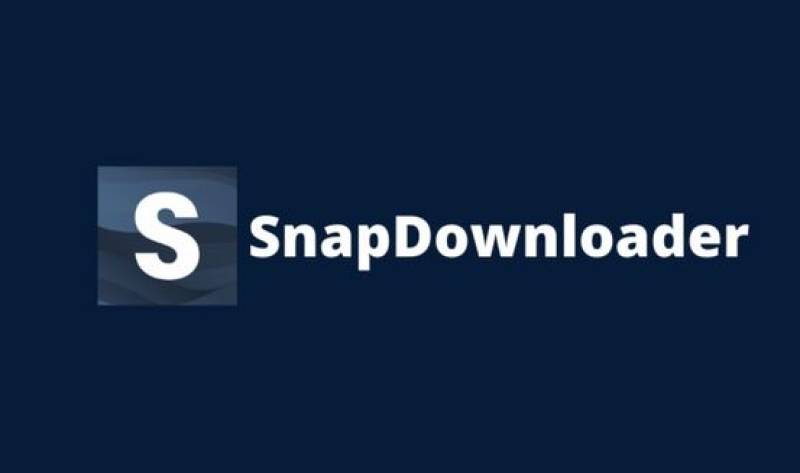
Möchten Sie YouTube-Videos auf Ihrem Computer speichern? SnapDownloader ist dafür ein großartiges Tool! Es macht das Herunterladen von Videos einfach. In diesem Blog erfahren Sie, wie Sie mit SnapDownloader Videos von YouTube herunterladen. Wir gehen Schritt für Schritt vor.
Was ist SnapDownloader?
SnapDownloader ist ein Programm. Es hilft Ihnen, Videos von vielen Websites herunterzuladen. Sie können Videos von YouTube, Facebook und anderen Websites herunterladen. Es funktioniert unter Windows und Mac. Es ist einfach zu verwenden. Sie müssen kein Computerexperte sein. Jeder kann es!
Warum SnapDownloader verwenden?
Es gibt viele Gründe, SnapDownloader zu verwenden:
Einfach zu verwenden: Es hat ein einfaches Design. Sie können alles schnell finden.
Hohe Qualität: Sie können Videos in hoher Qualität herunterladen. Das bedeutet, dass die Videos gut aussehen.
Schnelles Herunterladen: SnapDownloader lädt Videos schnell herunter. Sie müssen nicht lange warten.
Stapel-Download: Sie können viele Videos gleichzeitig herunterladen. Das spart Ihnen Zeit.
Formate: Sie können verschiedene Formate auswählen. Sie können MP4, MKV und mehr erhalten.
So erhalten Sie SnapDownloader
Zuerst müssen Sie SnapDownloader herunterladen. So geht's:
Besuchen Sie die Website: Gehen Sie zur SnapDownloader-Website. Sie finden sie, indem Sie in Google nach „SnapDownloader“ suchen.
Laden Sie das Programm herunter: Klicken Sie auf die Download-Schaltfläche. Wählen Sie die Version für Ihren Computer. Es funktioniert sowohl für Windows als auch für Mac.
Installieren Sie das Programm: Suchen Sie nach dem Herunterladen die Datei. Klicken Sie darauf, um die Installation zu starten. Folgen Sie den Anweisungen auf dem Bildschirm.
So laden Sie Videos von YouTube herunter
Nachdem Sie nun SnapDownloader haben, laden wir ein Video von YouTube herunter. Folgen Sie diesen einfachen Schritten:
Öffnen Sie SnapDownloader: Suchen Sie das SnapDownloader-Symbol auf Ihrem Computer. Klicken Sie darauf, um das Programm zu öffnen.
Gehen Sie zu YouTube: Öffnen Sie Ihren Webbrowser. Gehen Sie zu YouTube und suchen Sie das Video, das Sie herunterladen möchten.
Kopieren Sie den Videolink: Wenn Sie das Video gefunden haben, sehen Sie sich die Adressleiste oben in Ihrem Browser an. Dort befindet sich der Videolink. Klicken Sie darauf, um den Link hervorzuheben. Klicken Sie dann mit der rechten Maustaste und wählen Sie „Kopieren“.
Fügen Sie den Link in SnapDownloader ein: Gehen Sie zurück zu SnapDownloader. Sie sehen ein Feld mit der Aufschrift „URL eingeben“. Klicken Sie in dieses Feld. Klicken Sie mit der rechten Maustaste und wählen Sie „Einfügen“. Jetzt befindet sich der Videolink in SnapDownloader.
Wählen Sie Format und Qualität: Nachdem Sie den Link eingefügt haben, zeigt SnapDownloader Ihnen Optionen an. Sie können das Videoformat (z. B. MP4) und die Qualität (z. B. 1080p) auswählen. Höhere Qualität bedeutet besseres Video, nimmt aber mehr Speicherplatz auf Ihrem Computer in Anspruch.
Starten Sie den Download: Nachdem Sie Format und Qualität ausgewählt haben, suchen Sie nach der Schaltfläche „Herunterladen“. Klicken Sie darauf, um den Download des Videos zu starten. Sie sehen einen Fortschrittsbalken. Dieser zeigt Ihnen, wie viel von dem Video heruntergeladen wurde.
Suchen Sie Ihr Video: Wenn der Download abgeschlossen ist, wird SnapDownloader Sie darüber informieren. Sie finden das Video in dem Ordner, den Sie für den Download ausgewählt haben. Wenn Sie keinen Ordner ausgewählt haben, wird es normalerweise in Ihrem Ordner „Downloads“ abgelegt.
Tipps zur Verwendung von SnapDownloader
Hier sind einige Tipps, um die Verwendung von SnapDownloader noch besser zu machen:
- Überprüfen Sie Ihre Internetverbindung: Eine gute Internetverbindung hilft dabei, Videos schneller herunterzuladen. Wenn Ihr Internet langsam ist, kann es länger dauern.
- Laden Sie Videos in großen Mengen herunter: Wenn Sie viele Videos herunterladen müssen, tun Sie dies alle auf einmal. Das spart Zeit.
- Halten Sie SnapDownloader auf dem neuesten Stand: Manchmal erhält SnapDownloader Updates. Diese Updates können Probleme beheben und neue Funktionen hinzufügen. Suchen Sie häufig nach Updates.
- Verwenden Sie es für andere Websites: SnapDownloader ist nicht nur für YouTube. Sie können es auch für viele andere Websites verwenden. Versuchen Sie, von Facebook oder Vimeo herunterzuladen!
Was tun nach dem Herunterladen?
Nachdem Sie Ihre Videos heruntergeladen haben, können Sie viele Dinge tun:
- Offline ansehen: Sie können Videos ansehen, auch wenn Sie kein Internet haben. Das ist ideal für Reisen oder Orte ohne WLAN.
- Mit Freunden teilen: Sie können heruntergeladene Videos mit Freunden teilen. Zeigen Sie ihnen Ihre Lieblingsvideos, ohne das Internet zu benötigen.
- Erstellen Sie eine Sammlung: Sie können alle Ihre Lieblingsvideos an einem Ort aufbewahren. Auf diese Weise können Sie sie jederzeit ansehen.
Für dich empfohlen





